- Тип техники
- Бренд
Просмотр инструкции сотового gsm, смартфона HTC 10 (Lifestyle), страница 67

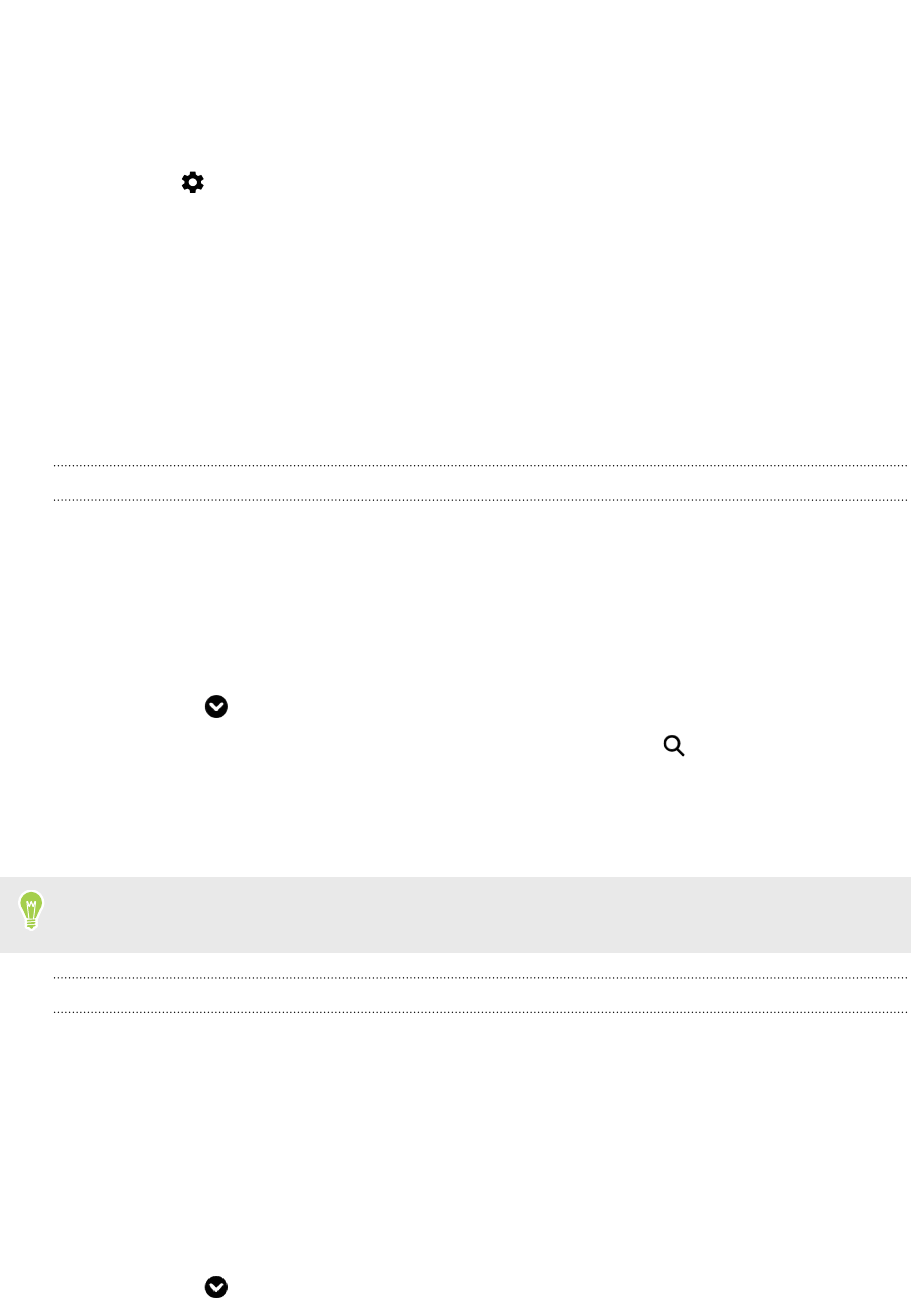
Изменение
настроек виджетов
Вы можете изменять основные настройки некоторых виджетов.
1. Нажмите и
удерживайте виджет на Главном экране, а затем перетащите его на
значок .
2. Измените
настройки виджета в соответствии со своими предпочтениями.
Изменение размера
виджета
У
некоторых виджетов можно изменить размер после их добавления на Начальный экран.
1. Нажмите
и удерживайте виджет на Начальном экране, а затем поднимите палец.
Если появится
рамка, значит, можно изменить размер виджета.
2. Перетаскивайте
стороны рамки для увеличения или уменьшения размере виджета.
Добавление ярлыков на Главный экран
Поместите
часто используемые приложения на любую панель виджетов Главного экрана.
Также
вы можете добавить ярлыки для часто используемых настроек, закладок на веб-
страницы и т. д.
1. Нажмите
и удерживайте пустую область на панели виджетов.
2. Во
всплывающем меню нажмите
Добавление
приложений и виджетов
.
3. Нажмите > Приложения
или
Ярлыки.
4. Прокрутите список
приложений или ярлыков или нажмите
,
чтобы найти то, что
вам
нужно.
5. Нажмите
и удерживайте приложение или ярлык, а затем перетащите его на нужную
панель виджетов.
Чтобы
добавить приложение с экрана «
Приложения»,
нажмите и удерживайте нужное
приложение, а
затем перетащите его на панель виджетов.
Использование
этикеток в качестве ярлыков приложений
Замените обычные
ярлыки приложений на этикетки, которые сливаются с фоновым
рисунком
главного экрана. Вы можете связать отдельные этикетки с разными
приложениями.
1. Переключитесь на Свободный
макет.
Информацию
о том, как это сделать, см. в
разделе Выбор
макета главного экрана
на
стр.
62.
2. Нажмите
и удерживайте пустую область на панели виджетов.
3. Во
всплывающем меню нажмите
Добавить
этикетки
.
4. Нажмите > Этикетки.
5. Прокрутите
список этикеток и перетащите этикетку на желаемую панель виджетов.
67 Индивидуальная настройка
Ваш отзыв будет первым



